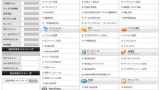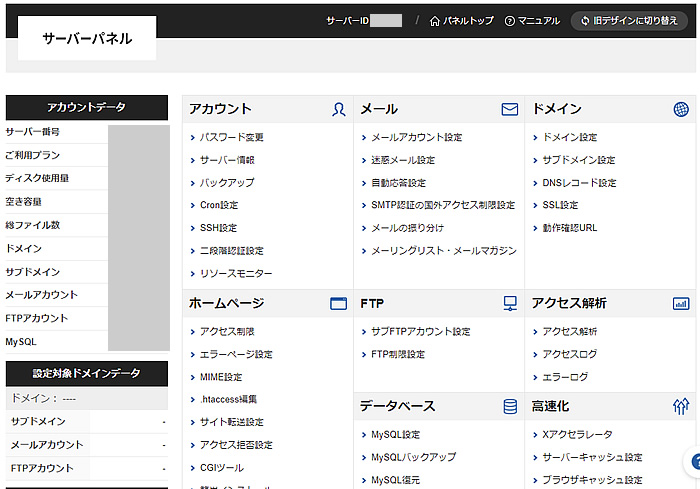漫画感想ブログを初めて公開してからン年!の管理人による、「漫画感想ブログのススメ!感想の書き方・ブログの作り方」です。
「漫画の感想をブログで公開したいけど、どうしたらいいか良くわからない…」という方の参考になれば幸いです。
漫画感想ブログ記事の書き方
「漫画感想ブログ」を作るには、大まかに言って
- ブログの準備をする(設置する)
- 感想記事を書いて公開する
以上の2点のみ!です。
このうち「ブログの準備」については後述しますが、まず気になるのはどうやって・どんな感じで、漫画感想記事を書けばいいのか?
「漫画読んで感想書くだけでしょ?カンタンじゃん?」と思われるかもしれませんが、これが実際にやってみるとなかなか…。
- 漫画のあらすじ・概要
- 面白いと感じたポイント・見どころ
- 自分の考えや感情
などを、「作品を知らない人」に向けてまとめて書くわけですが、この「読んで、まとめて、書く」という行為が結構難しい。面白い漫画はオススメしたいポイントが沢山あって、なかなかまとまらないんですよね。

そこで自分は「オススメしたいポイントを2~3に絞る」といったことを心がけています。逆にそのポイント以外はあえて書かない。スタイルにもよりますが、「ポイントを絞って書く」=取捨選択を意識すると、感想が書きやすくなるでしょう。
実際には「慣れ」が必要な部分もあるので、いくつか漫画感想記事を書いてみると、感覚がつかめてくるでしょう。そして大事なのは、「感想は漫画を読んだあと可能な限り早く書く!」ということ。
時間が経てば経つほど、最初に受けたインスピレーションが薄まってきます。あとから修正しても良いので、漫画から得た気持ちが高まっているうちにサッと感想を書いてしまいましょう!荒くても、その方が気持ちが伝わる記事になると思います。
漫画感想ブログは無料ブログ?WordPress?
漫画感想の書き方についてイメージがつかめたら、次に漫画感想を公開する場である、「ブログ」の準備をします。ブログを利用するには、大まかに下記の2種類があります。
- 無料ブログサービス(はてなブログ・ライブドアブログ・Amebaブログなど)
- レンタルサーバー+Wordpress(+独自ドメイン)
では上記2種類のうち、どちらが良いのか?自分の経験から答えると、「どちらでも好きな方で良い」です。
例えば無料ブログサービスなら、基本的に費用はかかりませんが、カスタマイズの自由度が低い。一方レンタルサーバー+WordPressは有料ですが、カスタマイズが好きなようにできる、といった感じ。
本ブログはもともと無料ブログでスタートしましたが、後に「レンタルサーバー+独自ドメイン+WordPress」に移行。現在はレンタルサーバー『エックスサーバー![]() 』を利用しています。
』を利用しています。
がっつりやるならWordPressがオススメ
「無料ブログ」と「レンタルサーバー」は、それぞれに長所・短所があります。ただ無料ブログの場合はある程度続けると、高確率で自由度の高いWordPressに移行したくなってきます。
そして移行時に「URLを独自ドメインに変更」「記事の引っ越し」「ドメイン変更に伴う内部修正」などを行うのですが、作業はまあまあ面倒。このブログも苦労して移行を完了させたのですが、感想としては「はじめからWordPressにしておけば良かったな…」です(笑)。
なので「漫画感想ブログをがっつり作りたい」という方や、「どちらにしようか迷っている」方には、最初から「レンタルサーバー+WordPress+独自ドメインでのブログ運用」をオススメします。
レンタルサーバーのインストール用ツールが発達し、WordPressブログの始め方もビックリするぐらい簡単になりました。おそらく想像されている以上に、お手軽にブログが始められるでしょう。
なおWordPressブログの始め方については、このブログが稼働しているレンタルサーバー「エックスサーバー」公式の記事がとても参考になります。
まとめ
以上、「漫画感想ブログのススメ!感想の書き方・ブログの作り方」でした。
慣れてくると「漫画を読んだら即・感想を書いて公開!」という流れができるでしょう。ブログの運営も楽しいですよ。
なお具体的なWordPressブログの作り方については、先にご紹介したエックスサーバー公式の「【初心者でも安心】たった10分で出来るWordPressブログの始め方![]() 」が非常に参考になります。
」が非常に参考になります。
私は長年エックスサーバーを利用していますが、高機能でありながらわかりやすいつくりで、初心者にもオススメ。当ブログの下記記事でも、レンタルサーバーの選び方などをご紹介していので、ブログ作成に興味のある方はぜひチェックしてみてください。